win10笔记本怎么看电脑配置 win10笔记本查看电脑配置在哪里
更新时间:2024-06-25 10:14:01作者:xinxin
如今大部分用户对于win10电脑的硬件配置也越来越了解,因此也能够通过查看电脑硬件配置信息来判断是否能够运行某些游戏,当然有些用户还不懂得win10笔记本电脑硬件配置的查看方式,对此win10笔记本查看电脑配置在哪里呢?以下就是小编教大家的win10笔记本怎么看电脑配置完整步骤。
具体方法如下:
方法一:
1、在电脑桌面找到此电脑,然后右键点击此电脑。
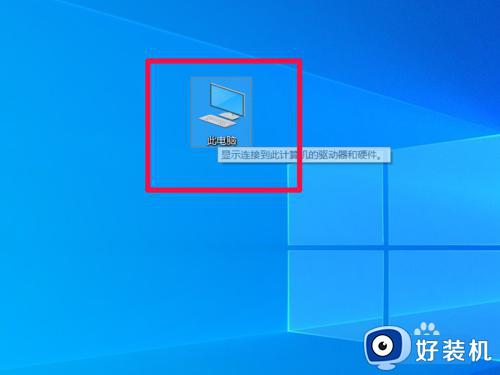
2、在弹出的菜单中,找到属性并点击。
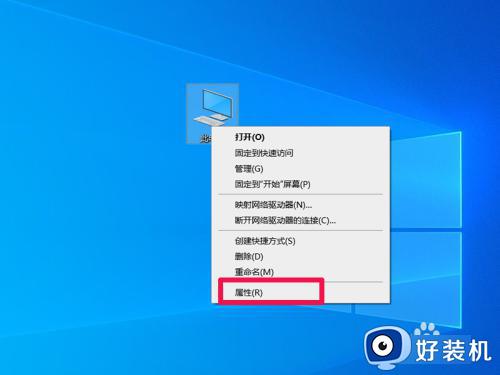
3、在此页面即可查看电脑的配置。
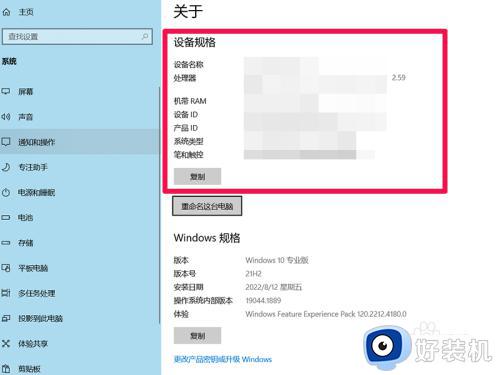
方法二:
1、同时按下win+r键,调出命令窗口。
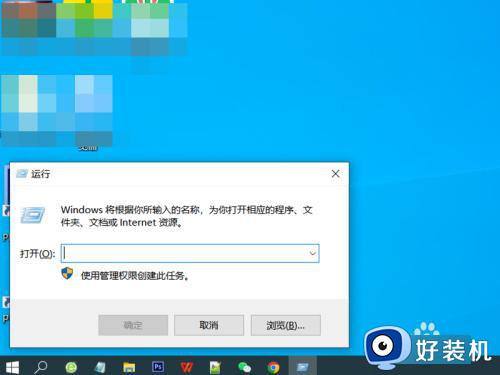
2、在命令窗的窗口中输入:dxdiag,然后点击确定(如果有弹窗,点击否即可)。
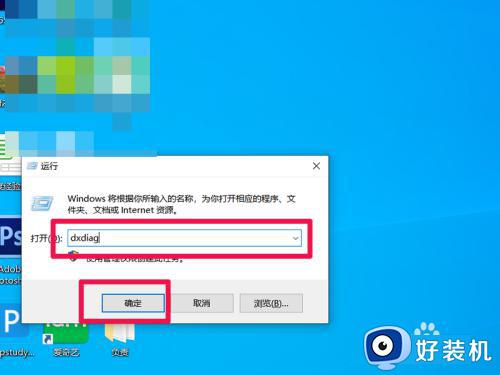
3、稍等一会,即可在弹出的窗口中查看电脑的配置。
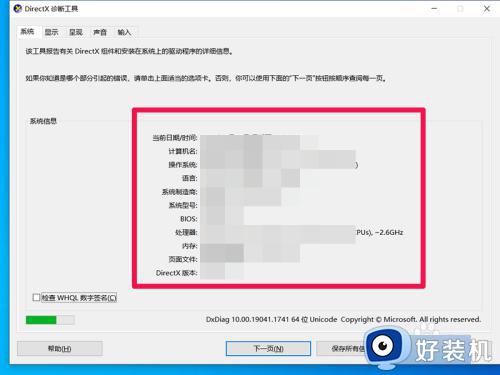
方法三:
1、点击电脑桌面下方的win图标。
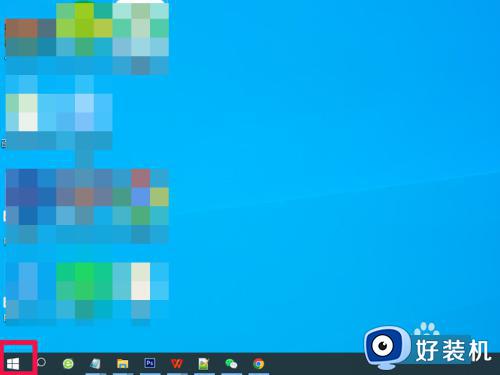
2、在弹出的菜单中找到设置并点击。
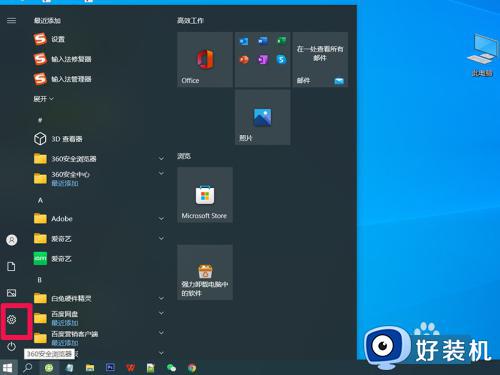
3、在设置面板,找到系统并点击。
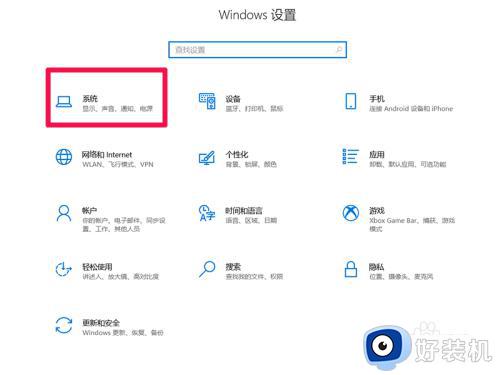
4、向下滑动左侧的菜单栏,找到最下方的关于并点击。
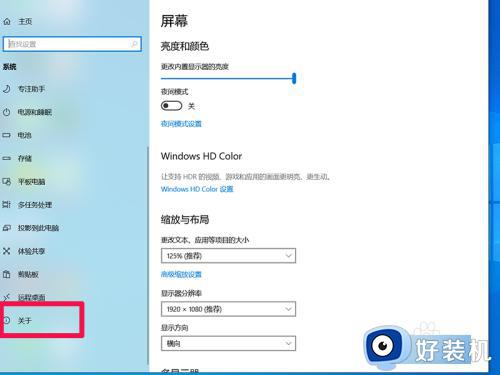
5、在此页面即可查看该电脑的配置。
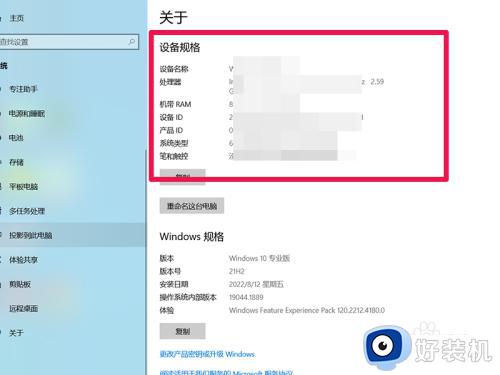
上述就是小编给大家带来的win10笔记本怎么看电脑配置完整步骤了,有遇到过相同问题的用户就可以根据小编的步骤进行操作了,希望能够对大家有所帮助。
win10笔记本怎么看电脑配置 win10笔记本查看电脑配置在哪里相关教程
- win10笔记本怎么看配置参数 win10如何查看电脑配置参数
- win10笔记本怎么看显卡配置 win10如何查看电脑显卡配置
- win10笔记本怎么看显卡配置 windows10查看显卡的方法
- win10配置在哪里看 win10配置怎么看
- 华硕笔记本win10密钥在哪里查看 华硕笔记本win10激活密钥查询命令
- win10在哪查看自己电脑配置 win10查看自己电脑配置多种方法
- windows10在哪里看电脑配置 电脑windows10怎么看配置
- win10怎么看自己的显卡配置 如何查看win10电脑显卡配置
- win10哪里看电脑配置 win10如何查看硬件信息
- windows10怎么看电脑配置显卡 win10如何查看电脑配置显卡
- win10拼音打字没有预选框怎么办 win10微软拼音打字没有选字框修复方法
- win10你的电脑不能投影到其他屏幕怎么回事 win10电脑提示你的电脑不能投影到其他屏幕如何处理
- win10任务栏没反应怎么办 win10任务栏无响应如何修复
- win10频繁断网重启才能连上怎么回事?win10老是断网需重启如何解决
- win10批量卸载字体的步骤 win10如何批量卸载字体
- win10盘符有感叹号怎么解决 win10硬盘出现黄色三角形感叹号如何处理
win10教程推荐
- 1 win10亮度调节失效怎么办 win10亮度调节没有反应处理方法
- 2 win10屏幕分辨率被锁定了怎么解除 win10电脑屏幕分辨率被锁定解决方法
- 3 win10怎么看电脑配置和型号 电脑windows10在哪里看配置
- 4 win10内存16g可用8g怎么办 win10内存16g显示只有8g可用完美解决方法
- 5 win10的ipv4怎么设置地址 win10如何设置ipv4地址
- 6 苹果电脑双系统win10启动不了怎么办 苹果双系统进不去win10系统处理方法
- 7 win10更换系统盘如何设置 win10电脑怎么更换系统盘
- 8 win10输入法没了语言栏也消失了怎么回事 win10输入法语言栏不见了如何解决
- 9 win10资源管理器卡死无响应怎么办 win10资源管理器未响应死机处理方法
- 10 win10没有自带游戏怎么办 win10系统自带游戏隐藏了的解决办法
